
İçerik
Bir uygulamayı açtığınızda, aktif olarak kullanmasanız bile arka planda çalışmaya devam edecektir. Teknik olarak Android uygulamaları bu şekilde tasarlanırken, arka planda çalışan çok sayıda uygulama bazı telefonlar için performans sorunlarına neden olabilir. Bir Samsung cihazında böyle bir durum yaşıyorsanız, ister kilitleniyor, ister hata veriyor veya artık gerektiği gibi çalışmıyor olsun, hatalı çalışan bir uygulamayı çıkmaya zorlamak iyi bir fikirdir.
Bu eğitim, size arka planda çalışan bir uygulamanın nasıl kapatılacağını gösterecektir. Adımlar basittir, bu yüzden yapmanız gereken fazla bir şey yoktur. Adımları Android 10 çalıştıran bir Galaxy Note10'da yapıyoruz. Daha eski bir Samsung cihazınız varsa, adımlar biraz farklı olabilir, ancak ne yapmanız gerektiğine dair genel fikir aynı olmalıdır. Temel olarak, yapmanız gereken tek şey Ayarlar menüsünü açmak, uygulamayı bulmak ve Zorla durdur seçeneğine dokunmaktır.
Samsung'da bir uygulamayı kapatmaya zorlama
Gereken süre: 1 dakika.
Bazı uygulamalar zaman zaman çökebilir veya sorunlu hale gelebilir ve sorunu çözmenin etkili yollarından biri zorla kapatmadır. Aşağıda, Samsung telefonunuzda veya tabletinizde hatalı çalışan bir uygulamadan çıkmaya zorlamak için yapmanız gereken adımlar verilmiştir.
- Ayarlar uygulamasını açın.
Ayarlarınızı bulun. Ana ekran veya Uygulamalar Tepsisi.
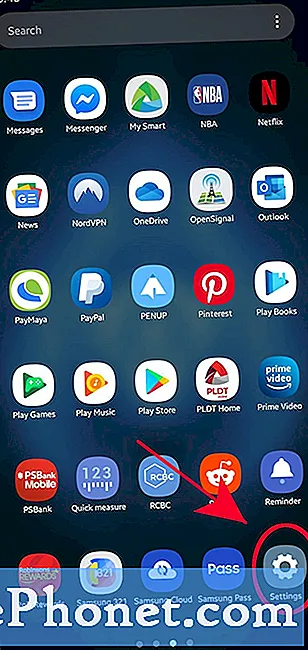
- Uygulamalar'ı seçin.
Aşağı kaydırın ve bulun Uygulamalar.
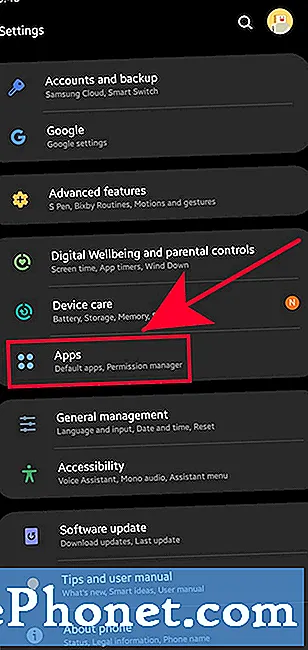
- Diğer ayarları açın.
Simgesine dokunun. 3 noktalı simge sağ üstte.
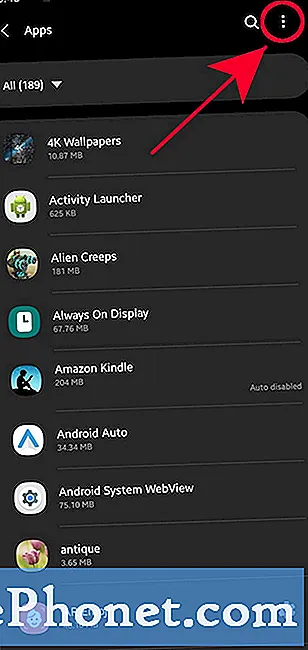
- Sistem uygulamalarını göster'i seçin.
Varsayılan veya sistem uygulaması aramaya çalışıyorsanız bunu yapmanız gerekecektir. Aksi takdirde, atlayın Adım 3 ve 4.
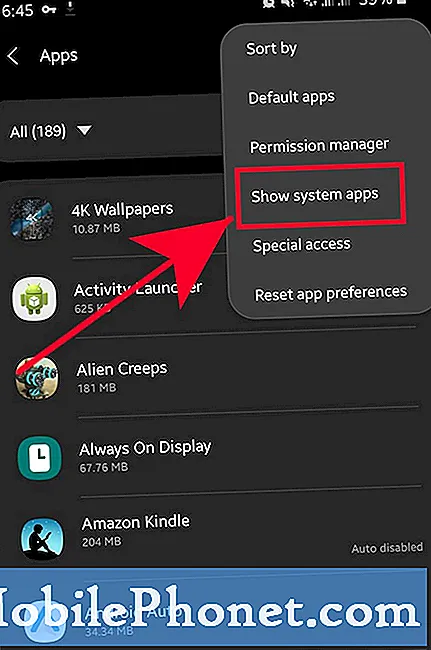
- Uygulamaya dokunun.
Uygulamayı listede bulun ve ona dokunun.
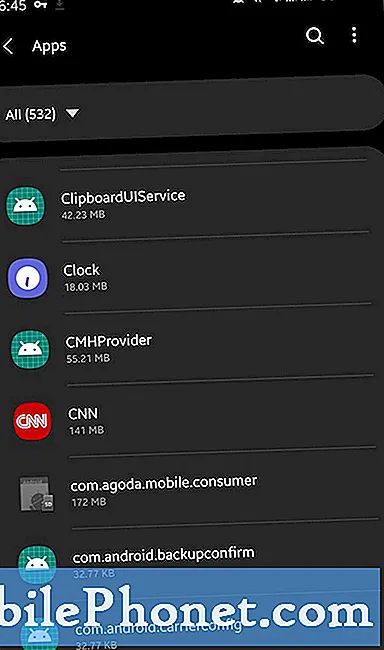
- Durmaya zorla'ya dokunun.
Seçiniz Durmaya zorla sağ alt köşedeki seçenek.
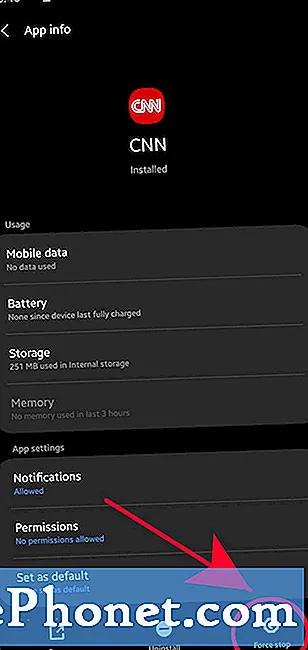
- Tamam'a dokunun.
Seçiniz tamam Eylemi onaylamak için
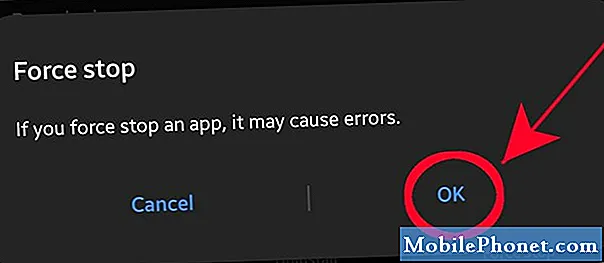
Önerilen okumalar:
- Güvenli Mod ile Samsung'da Bir Virüs Nasıl Kaldırılır
- Android'de Pop-Up Reklamları Düzeltmek İçin Son Kullanılan Uygulama Nasıl Belirlenir
- Samsung İnternet Tarayıcısında Pop-up Reklamlar Nasıl Engellenir
- Google Chrome'da Pop-Up Reklamlar Nasıl Engellenir
Bizden yardım alın
Telefonunuzla ilgili sorunlar mı yaşıyorsunuz? Bu formu kullanarak bizimle iletişime geçmekten çekinmeyin. Yardım etmeye çalışacağız. Görsel talimatları takip etmek isteyenler için de videolar oluşturuyoruz. Sorun giderme için TheDroidGuy Youtube Kanalımızı ziyaret edin.


